
Μερικές φορές ξεκινούν σκληροί δίσκοι σε υπολογιστέςδίνουν διαφορετικά λάθη. Σε αυτήν την περίπτωση, είναι απαραίτητο να ελέγξετε τον σκληρό δίσκο. Στο πλαίσιο αυτού του άρθρου, θα εξετάσουμε τα ερωτήματα για το γιατί μπορεί να συμβεί αυτή η διαδικασία, καθώς και ποια εργαλεία λογισμικού υπάρχουν για τη διάγνωση αυτού του προβλήματος.
Συστήματα αρχείων που χρησιμοποιούνται στην οικογένεια λειτουργικών συστημάτωνΤα Windows είναι αρκετά ατελή, γεγονός που σε πολλές περιπτώσεις προκαλεί διάφορα σφάλματα στους σκληρούς δίσκους, τα οποία επιβάλλουν έλεγχο σκληρού δίσκου.
Αυτό δεν σημαίνει ότι όλα είναι εντάξει σε άλλα συστήματα. Τέτοια προβλήματα μπορούν να είναι παντού. Αλλά σε άλλα συστήματα, ο κύριος λόγος τους είναι ότι ο σκληρός δίσκος "αρχίζει να καταρρέει".
Τα σφάλματα είναι ιδιαίτερα κρίσιμα για root ήδίσκο συστήματος, οπότε χρησιμοποιήστε ένα διαφορετικό διαμέρισμα του σκληρού δίσκου για να αποθηκεύσετε σημαντικές πληροφορίες. Μην ξεχάσετε να περιορίζετε περιοδικά τα δεδομένα που ενδέχεται να χρειαστούν στο μέλλον και τα οποία ενδέχεται να μην αποκατασταθούν εάν αποτύχει αυτή η αποθήκευση πληροφοριών.
Ας δούμε τα βασικά προγράμματα για τον έλεγχο ενός σκληρού δίσκου.
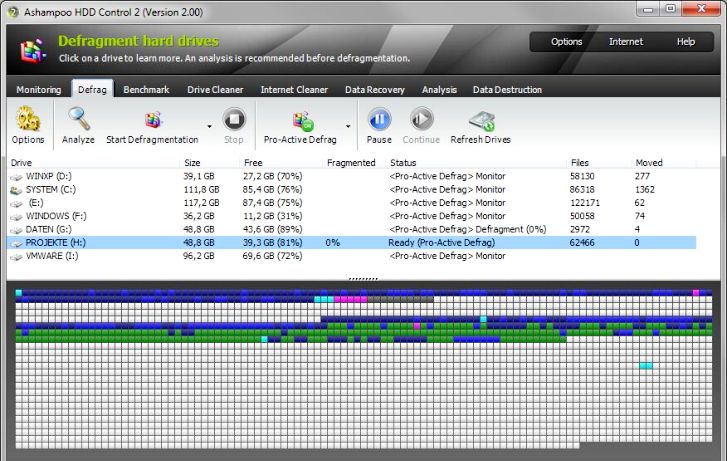
Αυτή η εφαρμογή είναι ενσωματωμένη στα Windows.Μπορεί να ξεκινήσει τόσο από τη γραφική διεπαφή όσο και από τη γραμμή εντολών. Για να το κάνετε αυτό, από το μενού περιβάλλοντος που έχει σχεδιαστεί για τον έλεγχο του σκληρού δίσκου, επιλέξτε "Properties" - "Service" - "Run check". Στο παράθυρο που εμφανίζεται, επιλέξτε τις παραμέτρους της λειτουργίας που εκτελείται και, στη συνέχεια, κάντε κλικ στο κουμπί "Έναρξη".
Όταν προσπαθείτε να ελέγξετε το δίσκο συστήματος,ένα παράθυρο με προειδοποίηση ότι η στιγμή της εφαρμογής του θα αναβληθεί έως την έναρξη του επόμενου υπολογιστή. Αυτό οφείλεται στο γεγονός ότι το δοκιμασμένο διαμέρισμα χρησιμοποιείται από το λειτουργικό σύστημα. Όταν κάνετε επανεκκίνηση του υπολογιστή σας, πριν ξεκινήσει, αυτό το πρόγραμμα θα ξεκινήσει αυτόματα στη γραμμή εντολών.
Εκτός από το GUI για να το εκτελέσετεΤα προγράμματα μπορούν να χρησιμοποιήσουν τη γραμμή εντολών, η οποία εισάγεται από το διαχειριστή chkdsk c: / f / r. Αυτή η εντολή είναι ένα εναλλακτικό κέλυφος γραφικών, η συμπεριφορά της είναι ακριβώς η ίδια με την προηγούμενη έκδοση.
Σε αυτήν την περίπτωση, ο έλεγχος πρέπει να εκτελεστεί είτε χρησιμοποιώντας ένα δίσκο εκκίνησης με αυτό το λειτουργικό σύστημα είτε χρησιμοποιώντας έναν ειδικό δίσκο Windows PE.
Για να το κάνετε αυτό, ξεκινήστε την κονσόλα αποκατάστασης / περιβάλλον και εισαγάγετε την παραπάνω εντολή.
Αυτή η εφαρμογή μπορεί να κρυφτεί από όλουςπροβολές στο μενού, ώστε να μπορείτε να χρησιμοποιήσετε τη γραμμή αναζήτησης. Το βοηθητικό πρόγραμμα είναι κονσόλα, εισάγουμε την εντολή Repair-Volume —DriveLetter Drive_Letter. Ένα πρόγραμμα χρησιμοποιείται για τον έλεγχο του σκληρού δίσκου για σφάλματα. Μετά το τέλος της διαδικασίας αίτησης, θα αναφερθεί ότι δεν βρέθηκαν σφάλματα (NoErrorsFound) ή ότι θα παρουσιαστεί αναφορά.

Παρά το γεγονός ότι οι χρήστες των Windowsεξοικειωμένοι με το γεγονός ότι ένα καλό πρόγραμμα πρέπει να κοστίζει κάποιο χρηματικό ποσό, υπάρχουν πολλές εφαρμογές που σχετίζονται με το δωρεάν ή το OpenSource, οι οποίες αντιμετωπίζουν τις εργασίες τους όχι χειρότερα από τους ακριβούς ομολόγους τους. Ένα από αυτά τα προγράμματα, με τα οποία μπορείτε να ελέγξετε τον σκληρό σας δίσκο για κακούς τομείς και σφάλματα, είναι το TestDisk. Με τη βοήθειά του, μπορείτε να πραγματοποιήσετε όχι μόνο διαγνωστικά, αλλά και να επαναφέρετε τον τομέα εκκίνησης, να βρείτε διαμερίσματα που έχουν χαθεί και επίσης να επιλύσετε ορισμένα άλλα προβλήματα που προέκυψαν λόγω της εκδήλωσης ορισμένων σφαλμάτων στον σκληρό δίσκο.
Η δομή του σκληρού δίσκου κατασκευάζεται από τον κατασκευαστή.Με ανεπαρκή προσεκτικό χειρισμό, η επιφάνειά του υποβαθμίζεται, με αποτέλεσμα την εμφάνιση σπασμένων τομέων. Ως αποτέλεσμα, ορισμένες από τις πληροφορίες καθίστανται απρόσιτες για το γράψιμο, καθώς και για την ανάγνωση. Για να τα εντοπίσετε, πρέπει να χρησιμοποιήσετε ειδικές εφαρμογές, μία από τις οποίες ονομάστηκε στην προηγούμενη ενότητα του άρθρου.

Ένα από τα προγράμματα ελέγχου του σκληρού δίσκου για κακούς τομείς είναι η Victoria, η οποία είναι πολύ δημοφιλής στους χρήστες των Windows.
Μπορεί να εκτελεστεί τόσο σε λειτουργία γραφικών όσο και στη γραμμή εντολών. Οι εκδόσεις πριν από 4,47 προορίζονταν για συστήματα 32-bit και από 4,47 και μετά για συστήματα 64-bit.
Για να ελέγξετε αυτό το πρόγραμμαείναι απαραίτητο να επιλέξετε την ενότητα στο σωστό πεδίο για έλεγχο. Στην καρτέλα SMART, που βρίσκεται πάνω από το αριστερό περιθώριο, κάντε κλικ στο κουμπί Λήψη SMART στα δεξιά. Αυτός είναι ένας εγγενής έλεγχος δίσκου. Επομένως, εάν η επιγραφή BAD εμφανίζεται κοντά σε αυτό το εικονικό κουμπί, πρέπει να σκεφτείτε να αγοράσετε έναν νέο σκληρό δίσκο και να διαθέσετε τον υπάρχοντα.
Για περαιτέρω επαλήθευση, μεταβείτε στην καρτέλα Δοκιμές,ρυθμίστε το διακόπτη σε Παράβλεψη, κλείστε όλες τις εφαρμογές που εκτελούνται και αποσυνδέστε από το παγκόσμιο δίκτυο. Μετά από αυτό, το ξεκινάμε κάνοντας κλικ στο κουμπί Έναρξη. Κατά την εκτέλεση αυτής της εφαρμογής, δεν χρειάζεται να προσπαθήσετε να χρησιμοποιήσετε τον υπολογιστή, πρέπει να περιμένετε έως ότου ολοκληρωθεί η διαδικασία επαλήθευσης.
Αυτό το πρόγραμμα για τον έλεγχο των τομέων των σκληρώνΟ δίσκος χρησιμοποιεί την παράμετρο "Χρόνος απόκρισης", η οποία εμφανίζεται στον χρήστη με τη μορφή έγχρωμων δεικτών. Εάν εμφανιστεί ένας μεγάλος αριθμός (εκτός από γκρι), πρέπει να σκεφτείτε το γεγονός ότι ο σκληρός δίσκος πρέπει να αντικατασταθεί.
Το Victoria αναφέρεται σε προγράμματα για τον έλεγχο των τομέων του σκληρού δίσκου, αλλά με τη βοήθειά του μπορείτε να διαμορφώσετε τον σκληρό δίσκο, να διορθώσετε τις αστοχίες του και να αποκλείσετε τους κακούς τομείς.
Αυτή η εφαρμογή είναι παρόμοια με την προηγούμενη, αλλάυποστηρίζει περισσότερα μοντέλα σκληρού δίσκου. Για να ξεκινήσετε να εργάζεστε με αυτό το πρόγραμμα, πρέπει να το γράψετε σε μια μονάδα flash USB και να το κάνετε εκκινήσιμο. Στη συνέχεια, κατεβάστε το και ξεκινήστε τη δοκιμή. Το πρόγραμμα, όπως και άλλα ανάλογα, δεν αντιμετωπίζει σπασμένους τομείς, αλλά προσπαθεί να τα αντικαταστήσει με "υγιή" από την περιοχή αποθεματικών. Αυτή η εφαρμογή διαθέτει διάφορους τρόπους λειτουργίας, στους οποίους μπορούν να πραγματοποιηθούν μόνο δοκιμές και μπορείτε επίσης να αποκλείσετε κακούς τομείς.
Εκτός από βασικές εφαρμογές με αγγλικάδιεπαφή, τα χαρακτηριστικά των οποίων δίνονται παραπάνω, υπάρχουν προγράμματα για τον έλεγχο του σκληρού δίσκου στα ρωσικά. Το βοηθητικό πρόγραμμα στην επικεφαλίδα ενότητας έχει σχεδιαστεί για να ελέγχει την απόδοση των σκληρών δίσκων. Για το λόγο αυτό, το λειτουργικό σύστημα μπορεί να αισθάνεται αργό.
Η δοκιμή εκτελείται σε συγκεκριμένο σκληρό δίσκοόταν επιλέγετε το απαιτούμενο μέγεθος αρχείου δοκιμής εντός 50-1000 MB και τον αριθμό των εκτελέσεων (1-9). Μετά το τέλος της δοκιμής, θα παρουσιαστούν πληροφορίες σχετικά με τη μέση ταχύτητα γραφής και ανάγνωσης προς / από τον σκληρό δίσκο του προηγουμένως επιλεγμένου αρχείου, καθώς και μπλοκ μεγέθους 4 και 512 KB.
Αυτό το πρόγραμμα είναι δωρεάν. Εκτός από τους κλασικούς σκληρούς δίσκους, υποστηρίζει μονάδες SSD.
Όταν κάνετε κλικ στο κουμπί "Seq Q32T1", ξεκινά η δοκιμή τυχαίας ανάγνωσης ή εγγραφής με μέγεθος μπλοκ 512 KB.
Εάν κάνετε κλικ στο "Seq", τότε ο έλεγχος της διαδοχικής γραφής και ανάγνωσης ξεκινά με μέγεθος μπλοκ 1 megabyte.
Μια παρόμοια δοκιμή με μπλοκ 4 KB πραγματοποιείται πατώντας "4K".
Αυτό το πρόγραμμα λειτουργεί σε οποιοδήποτε λειτουργικό σύστημα της οικογένειας των Windows.

Αυτό το πρόγραμμα έχει σχεδιαστεί για να δοκιμάζει σκληράδίσκος. Επιπλέον, μπορείτε να το χρησιμοποιήσετε για να ελέγξετε τις μονάδες flash, καθώς και τις μονάδες SSD. Έχει επίσης μια διεπαφή σε διαφορετικές γλώσσες, συμπεριλαμβανομένων των ρωσικών.
Όταν το χρησιμοποιείτε, πραγματοποιείται η κατασκευήδιαφορετικά γραφήματα που μπορούν να συγκριθούν μεταξύ τους χρησιμοποιώντας ενσωματωμένες συναρτήσεις. Κατά την εκτέλεση αυτής της εφαρμογής, μπορείτε να προβάλετε πληροφορίες δίσκου, όπως χωρητικότητα, σειριακό αριθμό, έκδοση υλικολογισμικού, μοντέλο, διεπαφή που χρησιμοποιείται, ταχύτητα περιστροφής και λειτουργία μεταφοράς δεδομένων.
Το ίδιο το πρόγραμμα καθορίζει το μέγεθος της προσωρινής μνήμης, πόσες φορές ο υπολογιστής ήταν ενεργοποιημένος κατά τη χρήση του επιλεγμένου σκληρού δίσκου και πόσο καιρό ήταν σε κατάσταση λειτουργίας.
Οι πιο σημαντικές παράμετροι εμφανίζονται αμέσως μετάεκκινήστε αυτήν την εφαρμογή. Περιλαμβάνουν το SMART, τον καθορισμό της θερμοκρασίας του δίσκου και τη γενική του κατάσταση, η οποία καθορίζει τη φθορά του σκληρού δίσκου, τον αριθμό των σφαλμάτων ανάγνωσης, τις διαγραφές και κάποιους άλλους δείκτες.

Αυτό είναι ένα άλλο πρόγραμμα για σκληρές δοκιμέςδίσκος. Είναι Russified, οπότε η χρήση του δεν είναι ιδιαίτερα δύσκολη. Με τη βοήθειά του, μπορείτε να αναζητήσετε σφάλματα, να δοκιμάσετε και να παρακολουθήσετε σκληρούς δίσκους. Κατά την αναζήτηση σφαλμάτων, επιλέγεται ένας δίσκος στον οποίο θα πραγματοποιηθεί αυτή η διαδικασία.
Η εύρεση σφαλμάτων απαιτεί πολύ χρόνοπερίοδος. Στην περίπτωση υγιών τομέων, όλα τα κελιά του πεδίου που βρίσκονται στη μέση θα είναι πράσινα. Αυτό μπορεί να ελεγχθεί στην καρτέλα "Υγεία". Η κατάσταση των κύριων παραμέτρων του σκληρού δίσκου θα επισημανθεί ως "ΟΚ".
Στην περίπτωση κακών τομέων, στο πεδίο κελιούόχι μόνο πράσινο, αλλά και κόκκινο θα βρεθεί. Εάν τα βρείτε, ακόμη και σε μικρές ποσότητες, είναι καλύτερο να απαλλαγείτε από το δίσκο, καθώς ο αριθμός τους θα αυξηθεί με την πάροδο του χρόνου.

Αυτό το πρόγραμμα πληρώνεται.Με τη βοήθειά του, μπορείτε να λάβετε πληροφορίες σχετικά με την κατάσταση του σκληρού δίσκου. Προβλέπεται ένα πρόγραμμα για τον έλεγχο τομέων σκληρού δίσκου χρησιμοποιώντας SMART. Με τη βοήθειά του, με την υποστήριξη αυτών των λειτουργιών από τον σκληρό δίσκο, μπορείτε να ρυθμίσετε τον θόρυβο λειτουργίας του και να διαχειριστείτε την κατανάλωση ενέργειας. Επίσης, χρησιμοποιώντας αυτήν την εφαρμογή, μπορείτε να ανακτήσετε δεδομένα που έχουν διαγραφεί από το δίσκο. Επιπλέον, μπορείτε να ανασυγκροτήσετε τον δίσκο, καθώς και να αναζητήσετε στο διαδίκτυο αποτελέσματα δοκιμών για ένα συγκεκριμένο μοντέλο σκληρών δίσκων.

Αυτό το πρόγραμμα δεν απαιτεί εγκατάσταση σε υπολογιστή.Με τη βοήθειά του, μπορείτε να λάβετε πληροφορίες SMART, να διαχειριστείτε τον θόρυβο που προέρχεται από το δίσκο, να ξεκινήσετε και να σταματήσετε τον κινητήρα του άξονα, να ελέγξετε την επιφάνεια του σκληρού δίσκου σε τρεις διαφορετικούς τρόπους.
Κατά τον έλεγχο σε λειτουργία SMART, οι πληροφορίες παρουσιάζονται τόσο σε αναγνώσιμες όσο και σε γραφικές λειτουργίες. Στην τελευταία περίπτωση, χρησιμοποιείται η ίδια γκάμα χρωμάτων όπως και σε άλλα παρόμοια προγράμματα:
Στην ενότητα Surface Tests, μπορείτε να ορίσετε παραμέτρουςεπιταγές. Μπορεί να εκτελεστεί με τη σειρά επαλήθευσης, ανάγνωσης τομέων ή γραφής μηδέν σε αυτούς. Εάν έχει επιλεγεί αυτή η επιλογή (Διαγραφή), όλα τα δεδομένα διαγράφονται.
Υπάρχουν πολλά προγράμματα που παρέχουνέλεγχος του σκληρού δίσκου. Μερικά από αυτά έχουν σχεδιαστεί μόνο για αναζήτηση κακών τομέων, ενώ άλλα μπορούν να αναζητήσουν άλλα σφάλματα, καθώς και να παρακολουθούν τον σκληρό δίσκο. Με τη βοήθεια ορισμένων εφαρμογών, μπορείτε να σαρώσετε, ανασυγκρότηση, να ανακτήσετε χαμένα δεδομένα. Σε αυτήν την περίπτωση, μπορείτε να χρησιμοποιήσετε τόσο προγράμματα επί πληρωμή όσο και δωρεάν προγράμματα. Μπορεί να δηλωθεί σαφώς ότι το πρώτο δεν είναι καλύτερο από το δεύτερο, οπότε όλοι πρέπει να επιλέξουν την ίδια την εφαρμογή που χρησιμοποιήθηκε. Το άρθρο παραθέτει λίγα μόνο από αυτά που σχετίζονται με τα πιο δημοφιλή.


























